油猴脚本使用教程
2022-07-31
TamperMonkey油猴是一款很多人都在使用的免费浏览器插件,它的功能非常强大且很使用,很多小伙伴还不知道它的安装和使用的方法,下面就可以看看小编的油猴详细安装使用教程。
TamperMonkey:油猴脚本插件使用教程
油猴脚本安装方法:
1、打开谷歌浏览器,点击如图打开右上角“三个点”按钮,然后点击“更多工具”-“扩展程序”;
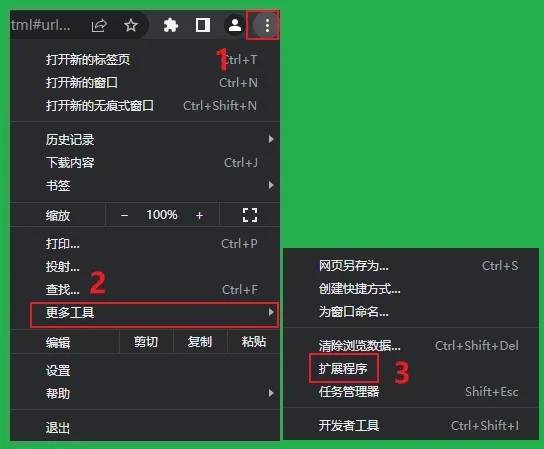
2、打开扩展程序页面后,打开右上角的“开发者模式”,接着将CRX格式插件拖进扩展程序的窗口区域;
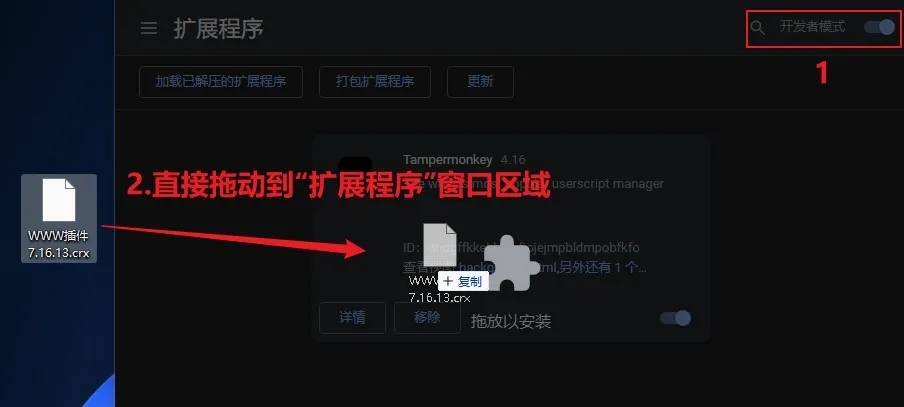
3、松开鼠标后会有窗口提示出现,我们点击“添加扩展程序”;
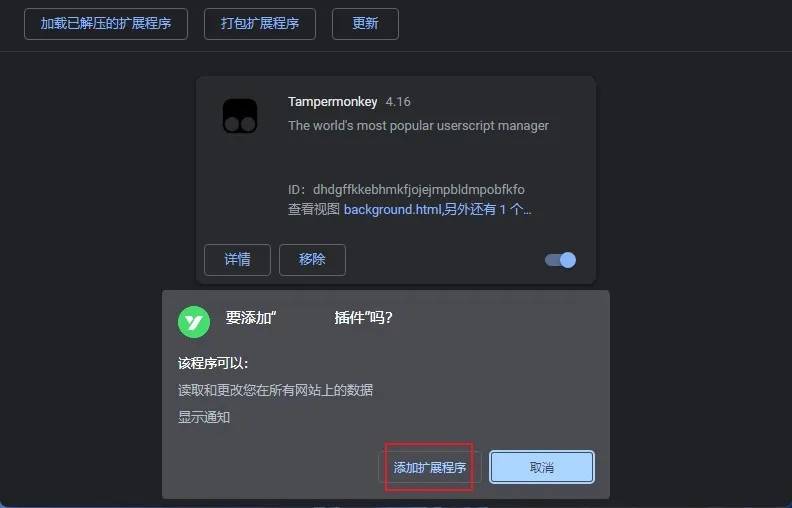
4、然后TamperMonkey油猴脚本管理插件就会自动安装在谷歌浏览器上。
油猴脚本管理面板打开方法:
1、重新打开谷歌浏览器,进入主页后点击右上角的“拼图”按钮,然后点击刚才安装的油猴插件,,再继续点击弹窗中的“管理面板”如下图;
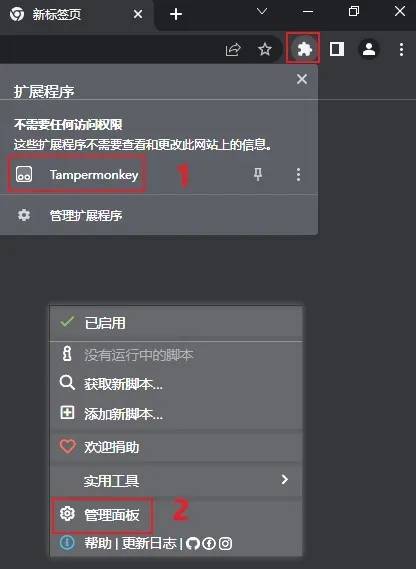
2、然后我们就会进入油猴插件的管理面板,在里面我可以看到额外的安装脚本

额外脚本获取和安装方法:
2、油猴本身其实就是一个脚本管理器,所示我们需要下载别的脚本进去,和管理面板打开方法类似,点击“拼图”按钮,再点击“TamperMonkey",在弹出窗口中点击“获取新脚本”,然后我们就能跳转到油猴脚本插件的官网,在网站的“用户脚本”标签页下
面就可以看到四种获取脚本的方法。
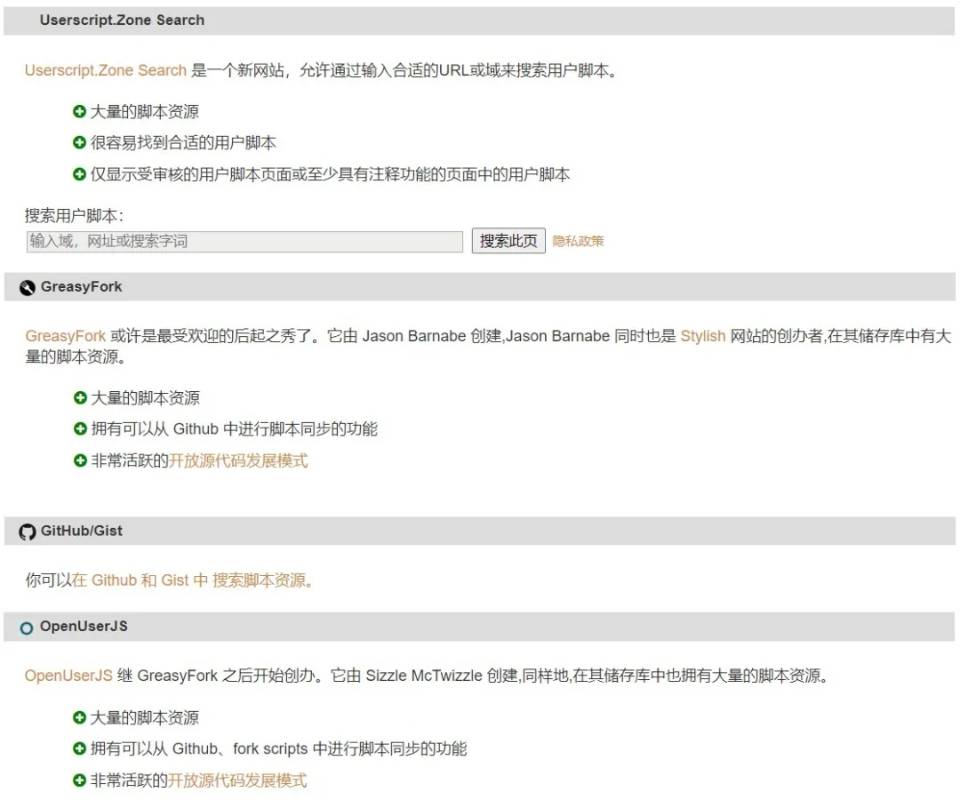
脚本使用说明:
这里我们已经安装了一个用户脚本管理器(油猴脚本管理器插件),
我们只需要在脚本网站中再安装一个用户脚本
安装成功后,进入脚本对应的站点后,脚本会自动启动。
脚本安装方法:
1、例如,我们打开Greasyfork脚本网站,在里面找到我们想要的脚本后,点击它;

2、进入安装页面后,我们点击“安装此脚本”;

3、弹出窗口之后再次点击“安装脚本”;
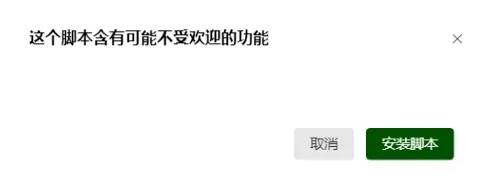
4、接着我们进入油猴插件管理页面就可以看到我们已经下载安装好的脚本了;

脚本使用方法:
1、成功安装脚本后,就可以进入脚本针对的网站,进入网站后脚本会自动启动,然后我们就能在网站内使用脚本功能了。
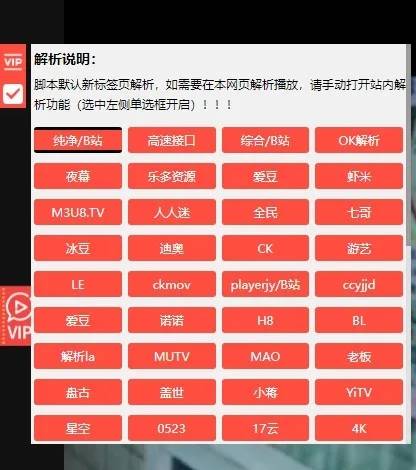
-
驱动人生怎么关闭客户端最新版本检测更新:2024-11-16
-
驱动人生怎么设置驱动安装完成后自动删除安装包更新:2024-11-15
-
win10允许应用在后台运行怎么打开更新:2024-11-14
-
win10此设备的用户通知访问权限怎么开启更新:2024-11-13
-
win10此设备的应用诊断信息访问权限怎么打开更新:2024-11-12





